La travatura reticolare piana è un insieme di aste complanari vincolate ai nodi con cerniere interne, sulle quali agisce il solo sforzo normale.
Per analizzare queste strutture esistono due metodi principali: Il metodo dei nodi e quello delle sezioni di Ritter.
METODO DELLE SEZIONI:

Calcoliamo le reazioni vincolari:
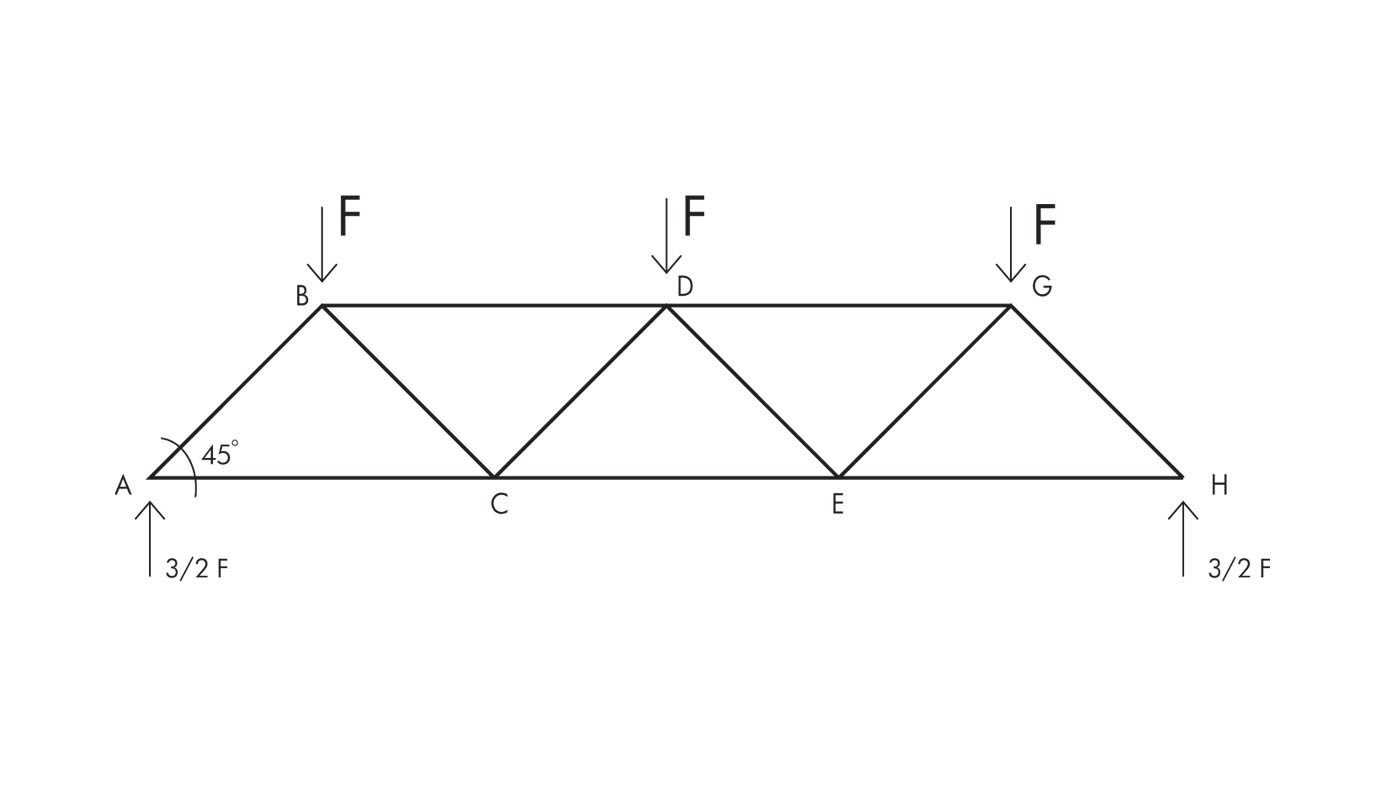
Applichiamo le sezioni:

La prima sezione la effetuisco in modo da tagliare tre aste e permettondomi di realizzare in seguito gli equilibri con valori noti.

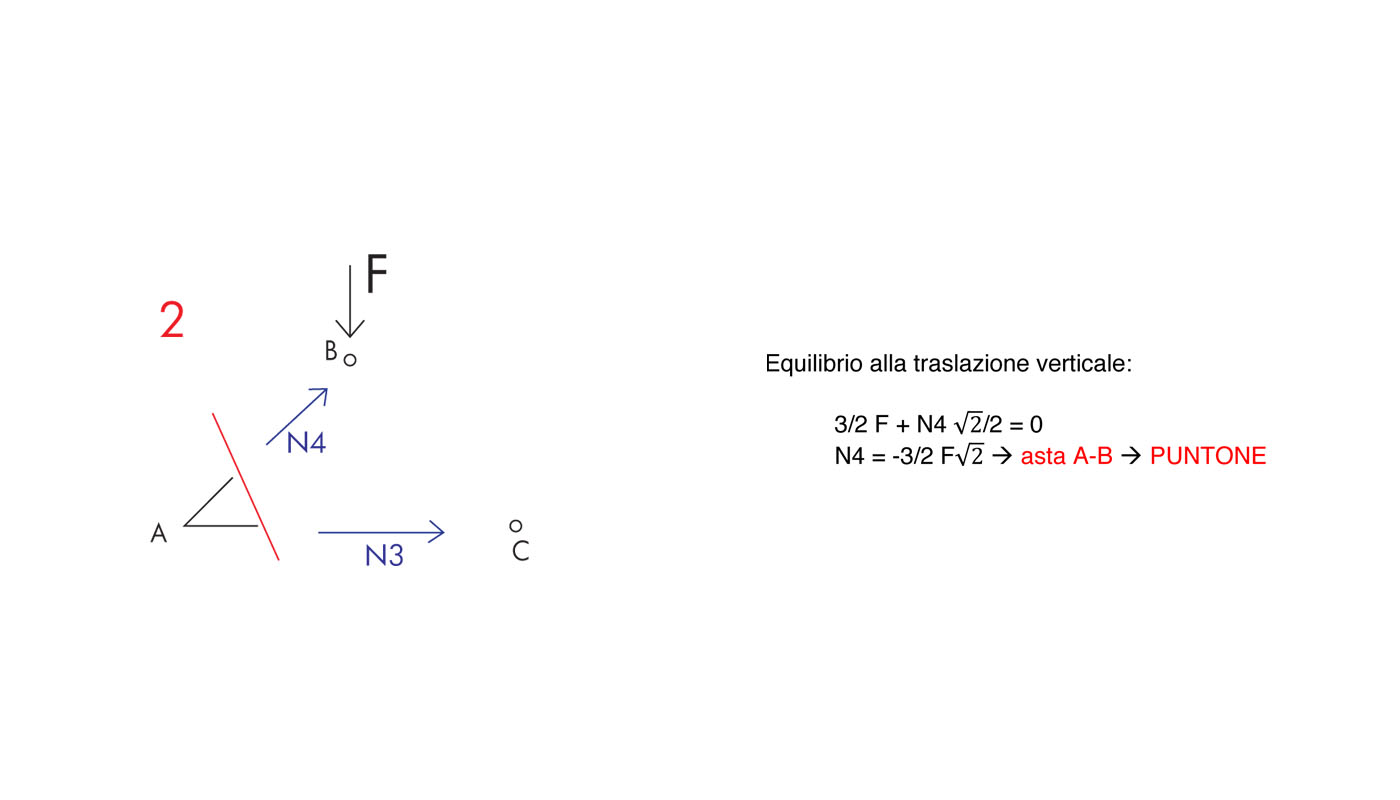

Grazie alla simmetria della struttura posso disegnare il risultato senza dover calcolare la seconda parte della struttura.
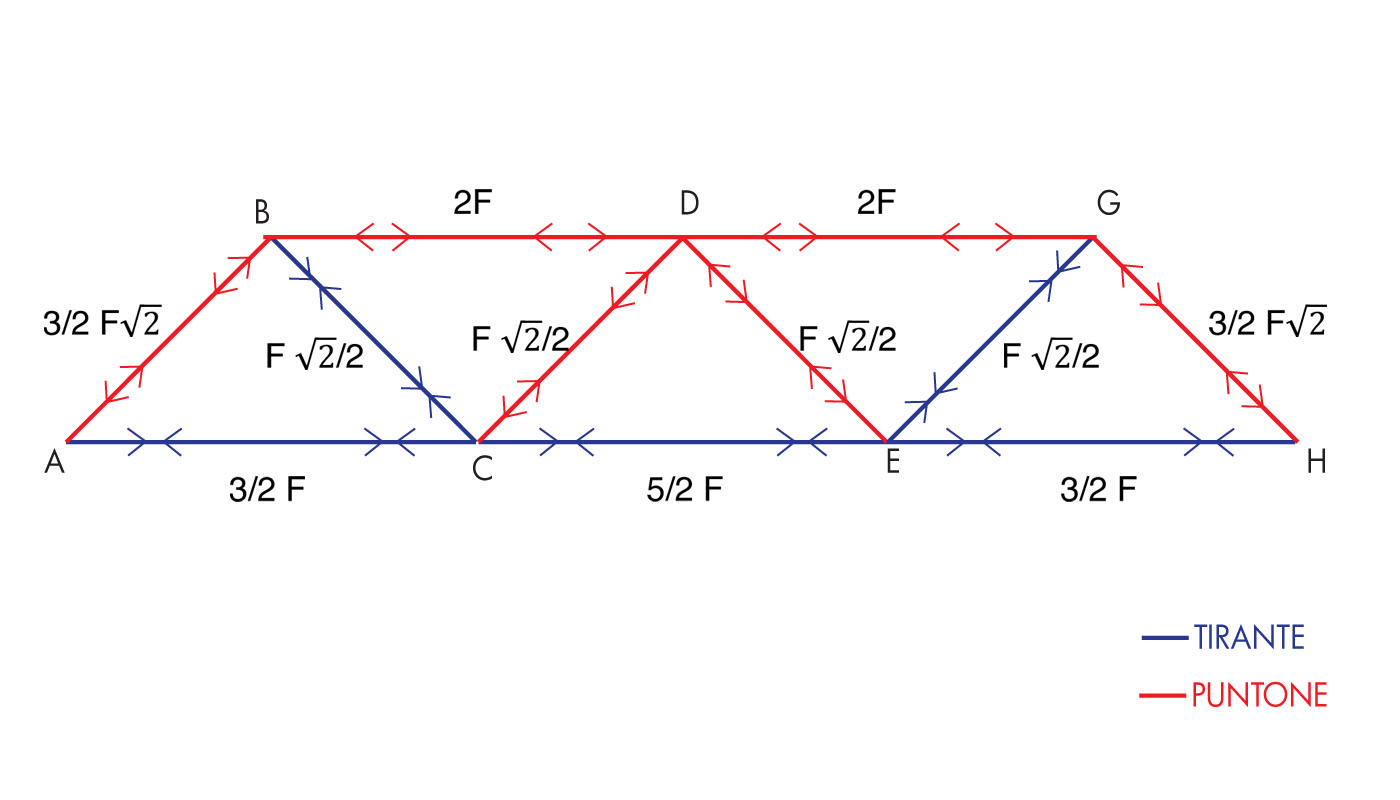
VERIFICA SU SAP, ecco i passaggi:
-Disegnare una trave reticolare tramite la funzione "trusses"

-Assegnare i vincoli e definire un peso nullo.
-Creare la sezione: Define_Frame section_Pipe

-Assegnare un carico puntuale selezionando l’asta superiore e cliccando su:
Assign_joint_forces e sulla casella di ‘global z’ inserire un carico negativo di 20 MPA.
-Selezionare la struttura e cliccare: Assign_frames_releases e selezionare moment 3-3 (per fare in modo che ogni asta sia collegata ad una cerniera con momento 0-0).

-Far partire l’analisi con ‘run now’ e verificare la deformata ed i diagrammi dello sforzo assiale.
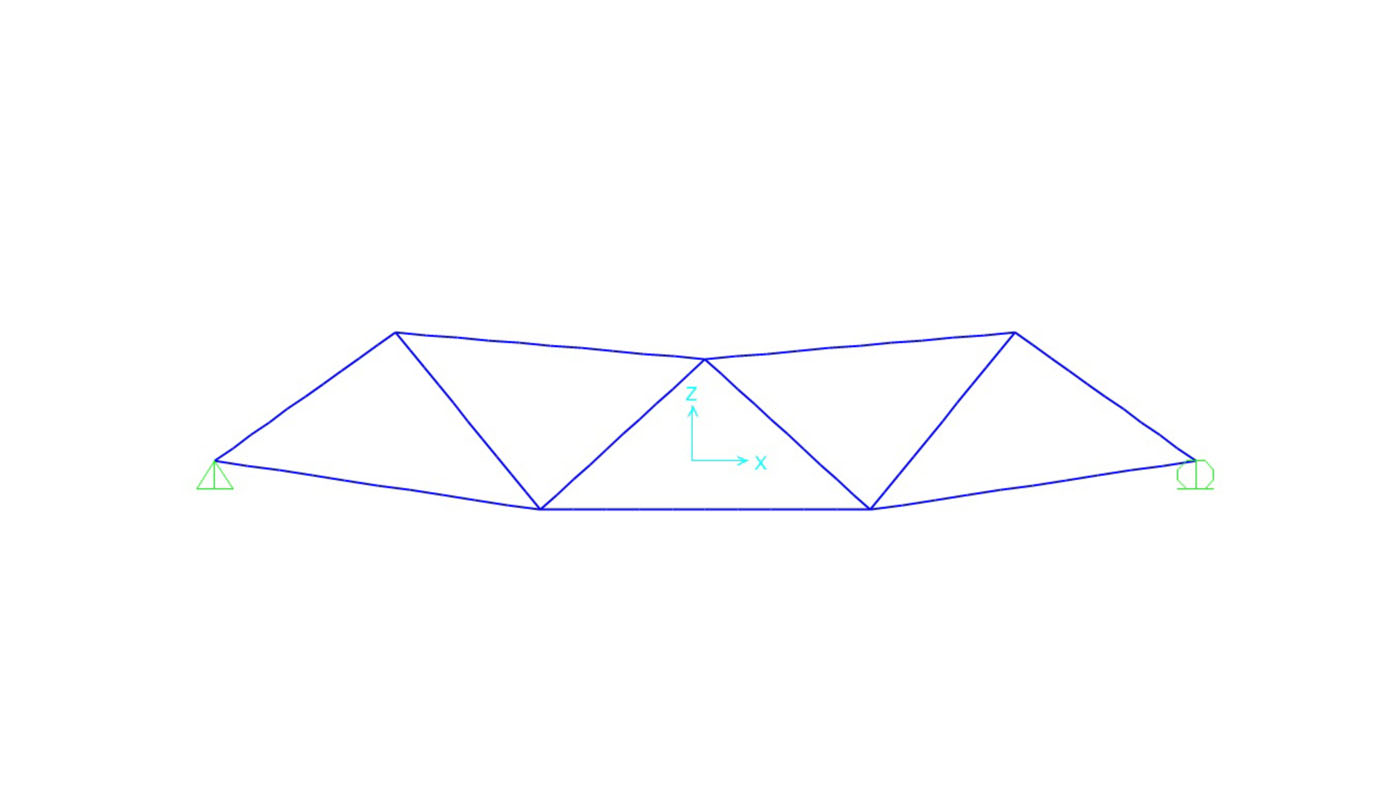
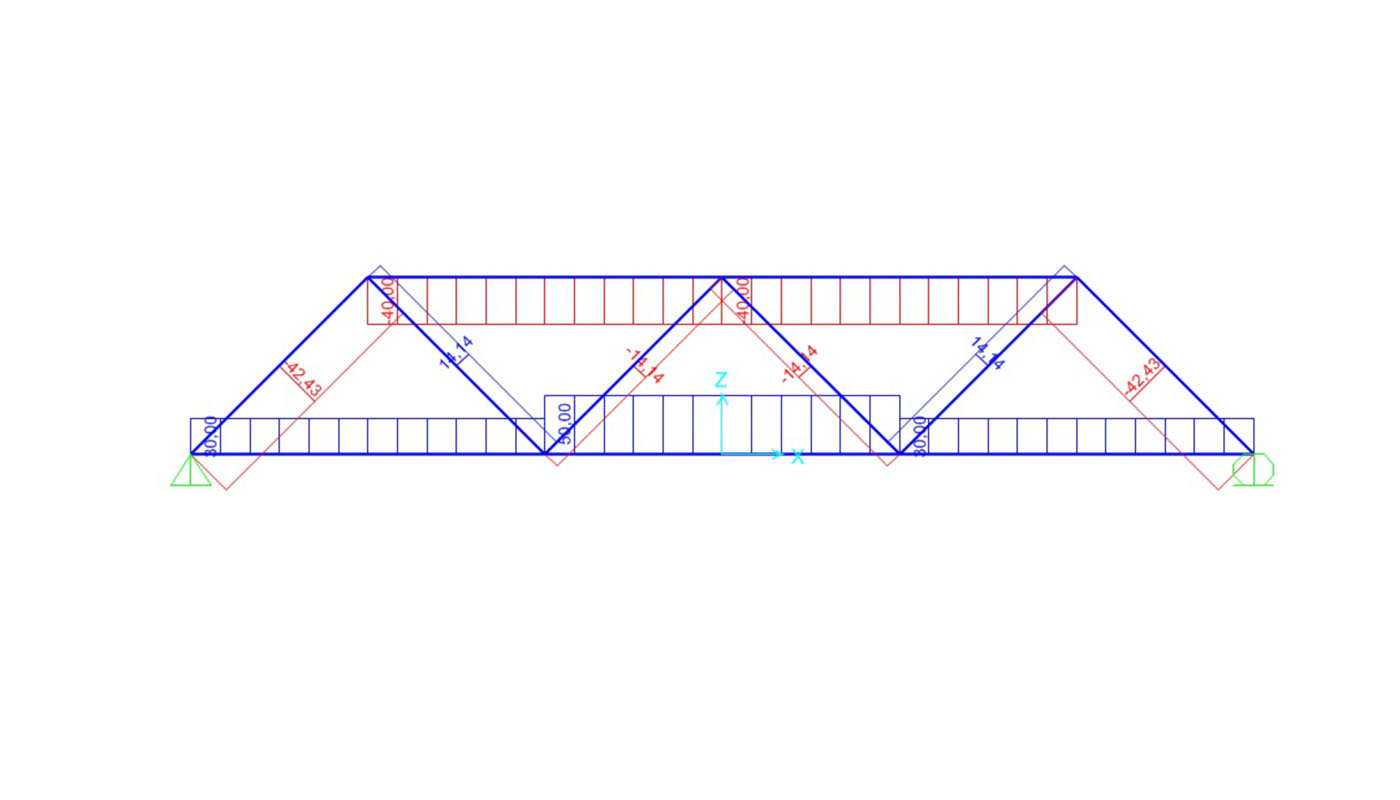
-Cliccare sull’icona ‘v’ (set display options) e selezionare ‘labels’ per vedere la numerazione delle aste.
-Infine per conoscere gli sforzi normali di ciascuna asta seguire il seguente passaggio: Display_Show tables_Analisys results. In questa tabella è possibile osservare in che modo lavora ogni asta con dei valori ogni 50 cm.

-TRAVE RETICOLARE SPAZIALE (sap):
Prima di aprire il programma disegnamo la travatura con autocad 3D (evitando di disegnare con il layer 0).
Apriamo SAP e importiamo il disegno salvato precedentemente in dxf.

Selezionare tutto e cliccare: edit_edit points_erge joints_merge tolerance_0,01 (per impostare una tolleranza di errore di 1 cm)
Assegno tre vincoli: una cerniera e due carrelli: assign_joint restraints (ricordiamo di non impostare i vincoli su un'asse unico)

Assegnamo il materiale usando una sezione tubolare di diametro 10 cm e spessore 0,5 cm
Assegnamo un peso proprio nullo (in modo da analizzare unicamente l'azione dei carichi e delle forze esterne.)
Asegnamo ai nodi delle cerniere interne: assign_frame_releases_moment3-3_0
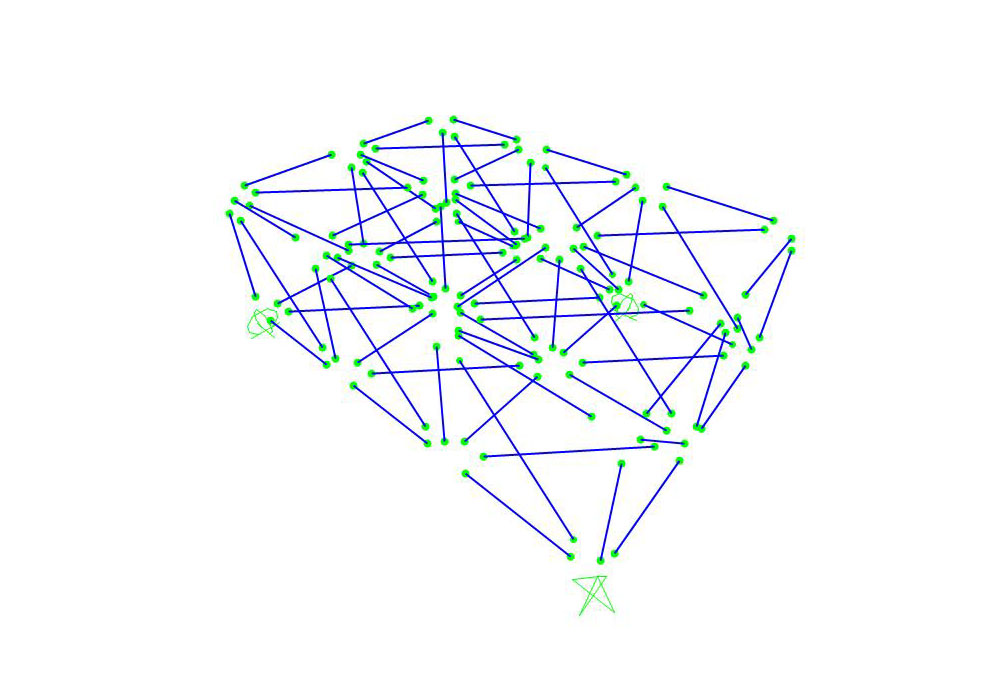
Assegnamo ai nodi superiori un carico di 50 KN sull'asse z
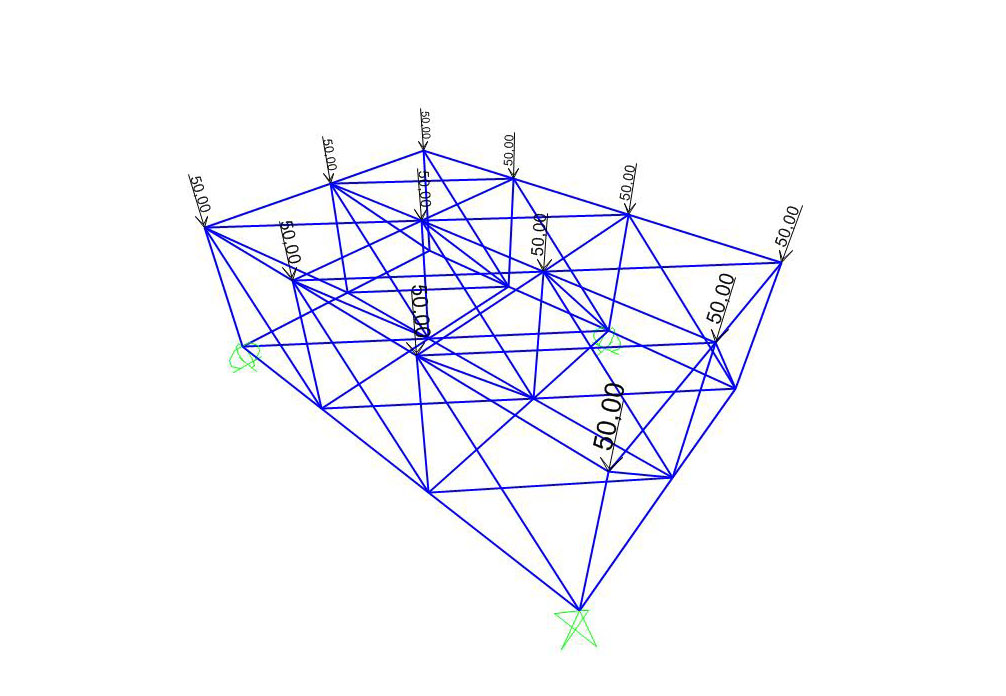
Lanciamo l'analisi con "run now" (considerando unicamente il peso nullo)
deformata:

diagrammi sforzo normale: (show forces_frames_axial forces)
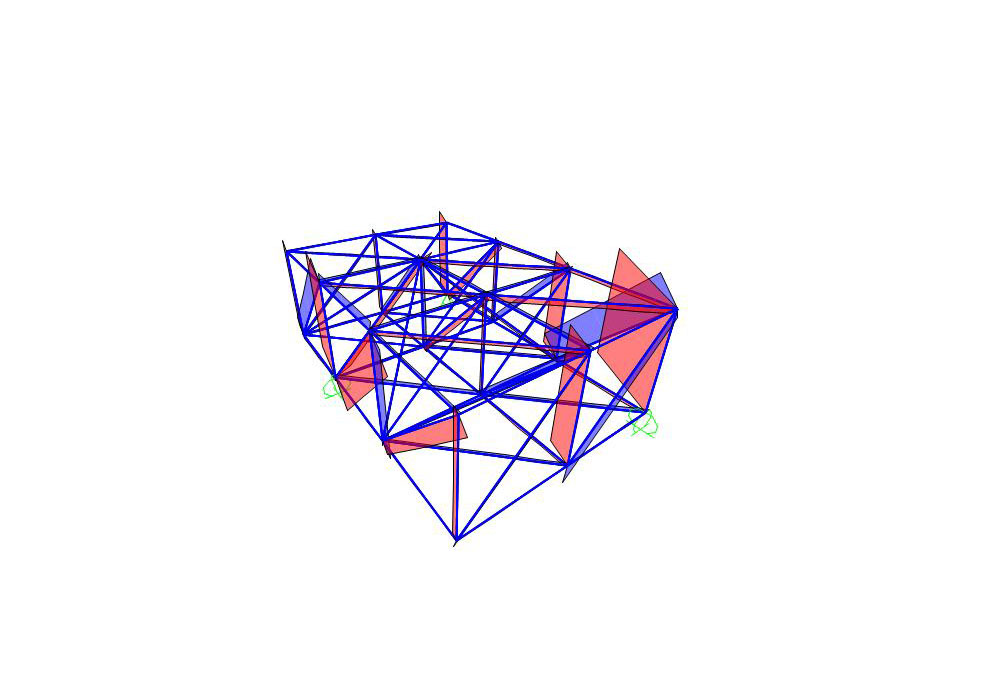
per visualizzare le reazioni vincolare cliccare: show forces_joints
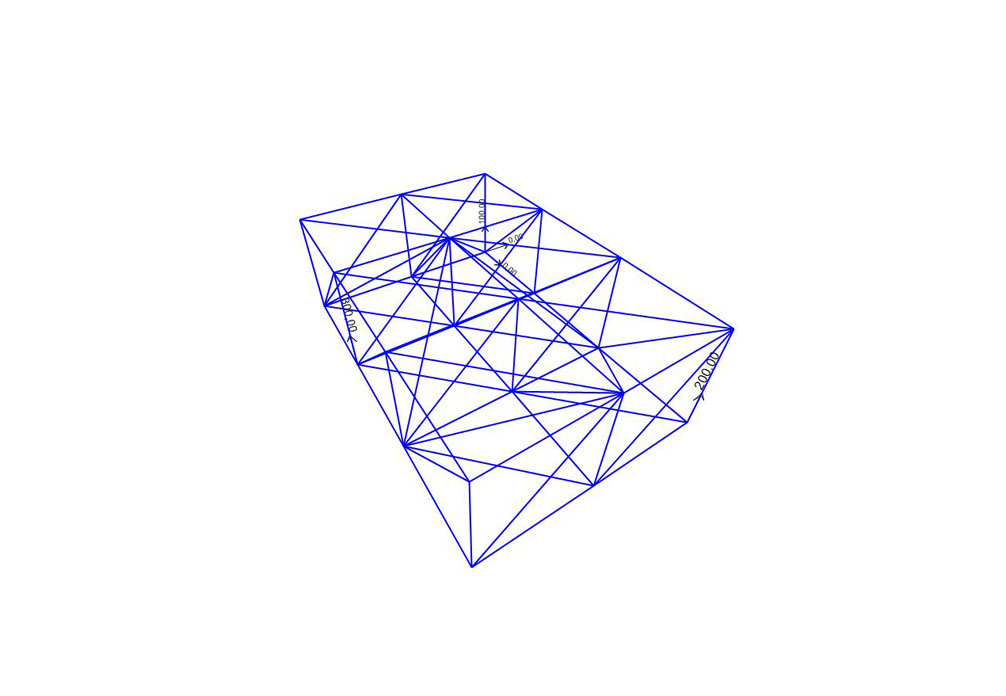
con display_show tables_elements forces frames possiamo analizzare gli sforzi assiali di ogni singola asta.
Le aste con valori di sforzo assiale positivo sono tiranti, quelle con valore negativo sono puntoni.

Commenti recenti